小编教你设置microsoft edge 主页
- 分类:Win8 教程 回答于: 2019年05月14日 12:54:00
有网友表示,在根据按照网上Microsoft Edge设置主页的方法试了很多次,但每次只要再开机,打开Microsoft Edge又回到了原来的主页,怎么能永久的把Microsoft Edge的主页设置成需要的网页呢?接下来,小编就演示microsoft edge 主页设置操作。
自从系统换为win10之后,有没有发现microsoft edge比之前的浏览器都要强大,都要新颖,用起来都比较流畅,但是有的人还不知道怎么去设置microsoft edge 主页的操作。小编这就把microsoft edge 主页设置的经验分享给你们。
microsoft edge 主页设置
点击“win开始”按钮,打开“Microsoft Edge”。

浏览器(图1)
进入后点击右上角的“…”选项。

浏览器(图2)
在下拉选项中,选择“设置”
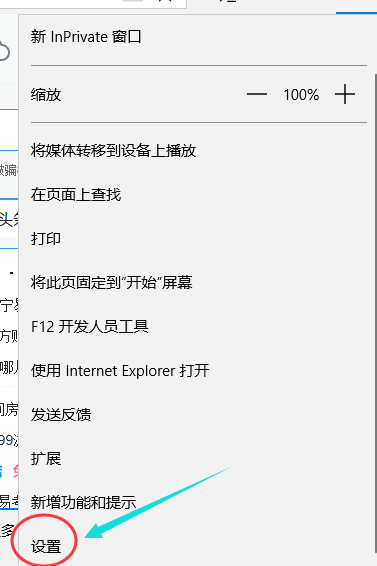
浏览器(图3)
进入“设置”选项,下拉找到“打开方式”,选择“自定义”
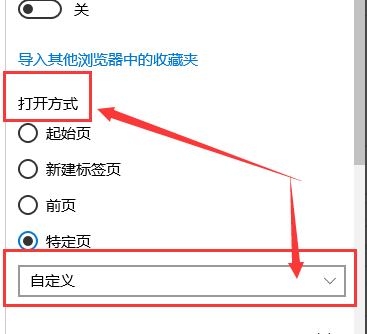
浏览器(图4)
先删除原来的主页覆盖删除,再输入自己想设置的主页网址,再点击“保存”

浏览器(图5)

浏览器(图6)
重新打开“Microsoft Edge”就是设置好的主页。
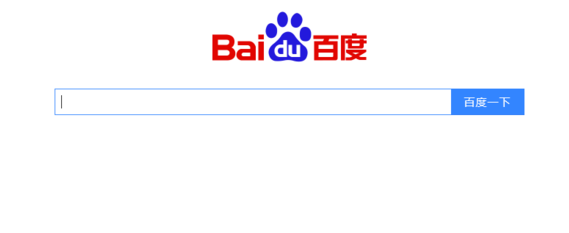
浏览器(图7)
以上就是microsoft edge 主页设置的操作步骤了。
 有用
26
有用
26


 小白系统
小白系统


 1000
1000 1000
1000 1000
1000 1000
1000猜您喜欢
- win8装win7蓝屏怎么办?2024/02/02
- windows server 2008,小编教你windows..2018/05/04
- win8 32位密钥2023/12/19
- 如何打开系统还原,小编教你win8如何打..2018/02/09
- 电脑重装win8专业版教程2022/06/08
- 系统之家w8系统下载2017/07/25
相关推荐
- 《全面解析win8的输入法切换技巧与常..2024/08/16
- 简便快捷:使用U盘重装Win8系统,轻松恢复..2024/02/29
- win8改win7怎么操作2020/06/01
- Win8摄像头找不到问题解决方案与常见..2024/08/15
- win8如何自动关机2023/11/22
- word安全模式怎么解除,小编教你如何修..2018/01/17














 关注微信公众号
关注微信公众号



